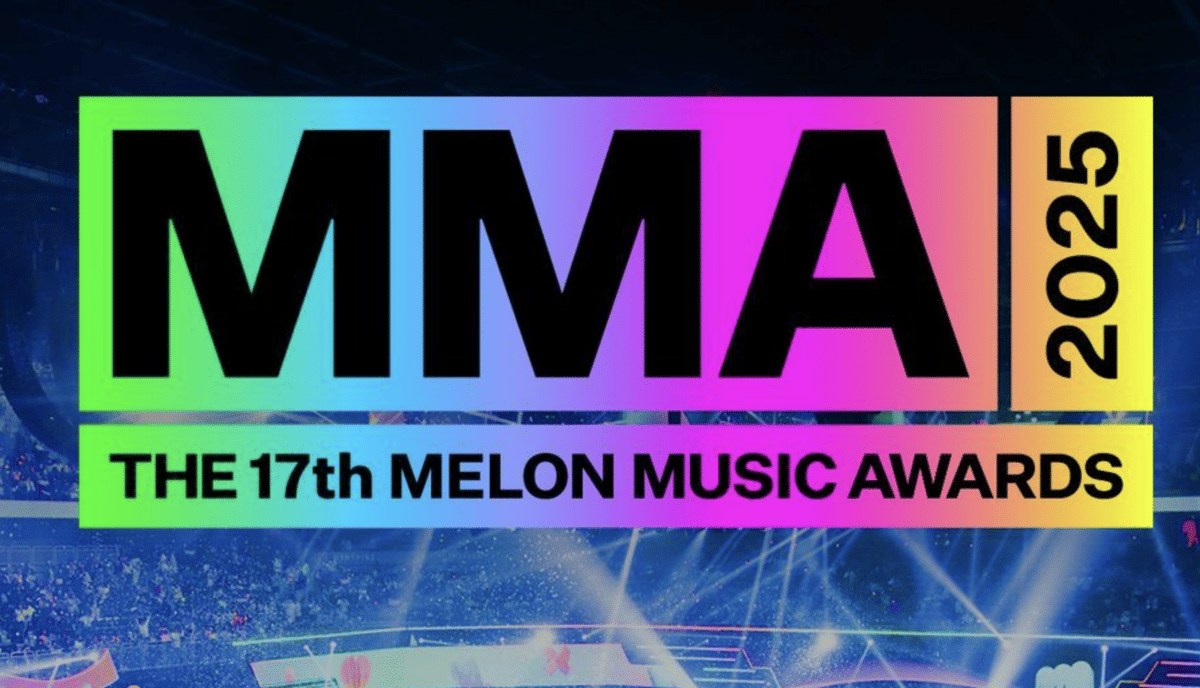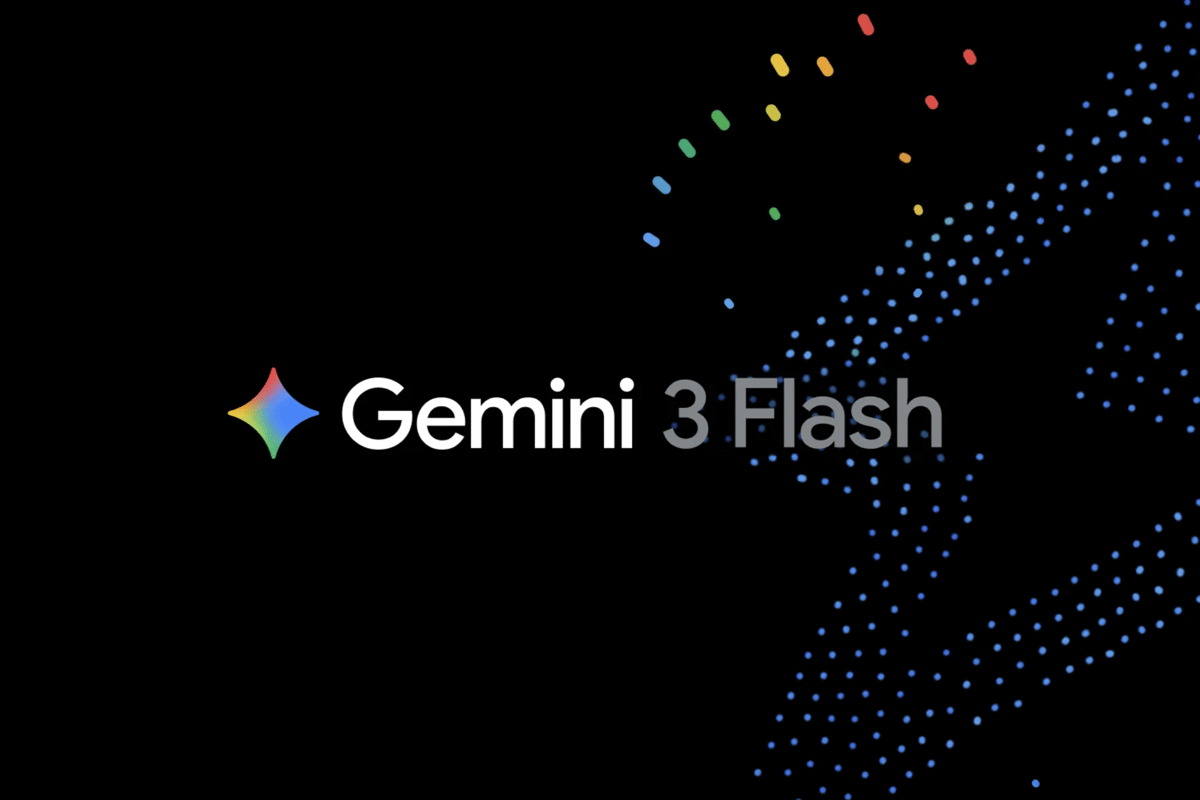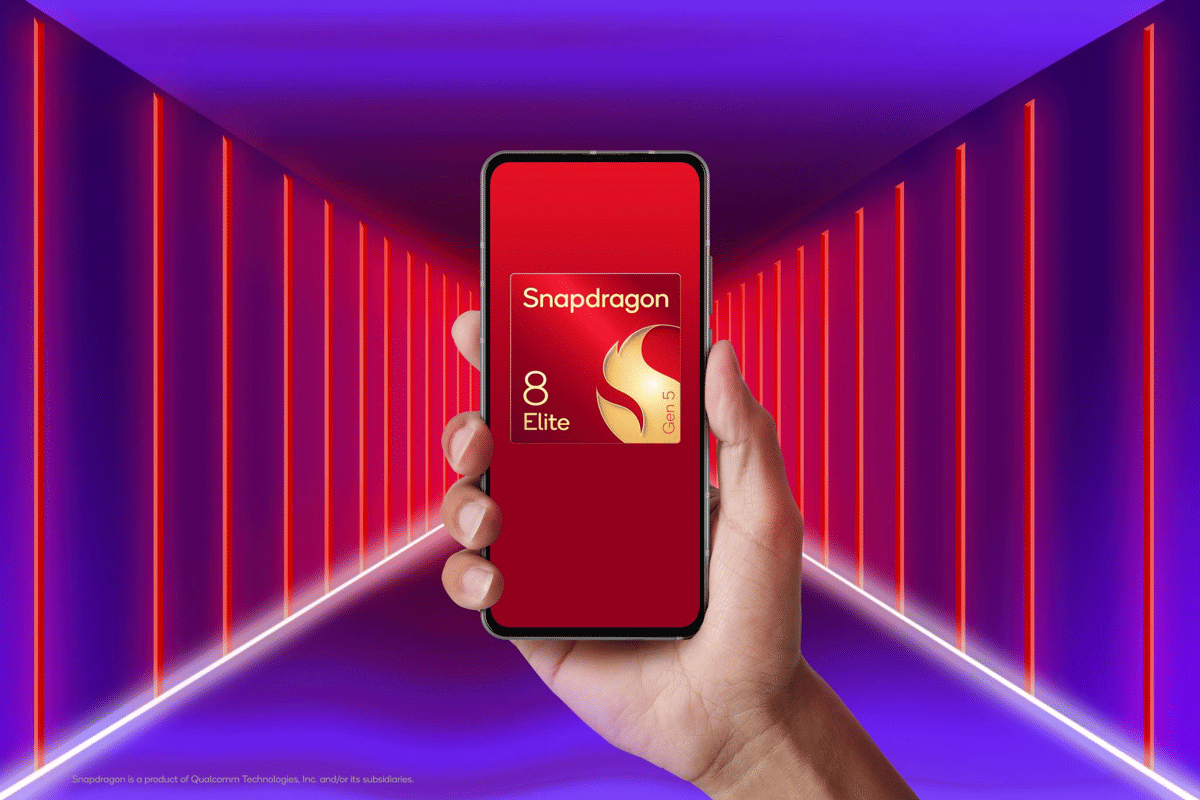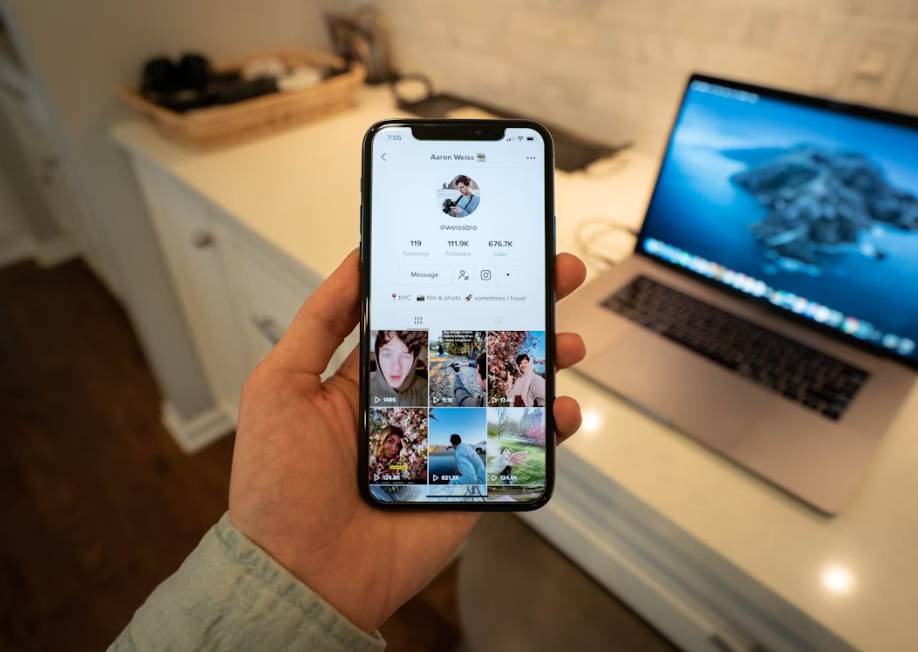- Doc.new – Membuat dokumen baru Google Docs.
- Sheets.new – Membuat dokumen baru Google Sheets.
- Presentation.new – Membuat Google Presentation baru.
- Sites.new – Membuat proyek baru pada Google Sites.
6 Fitur Google Drive yang Mungkin Belum Kamu Ketahui
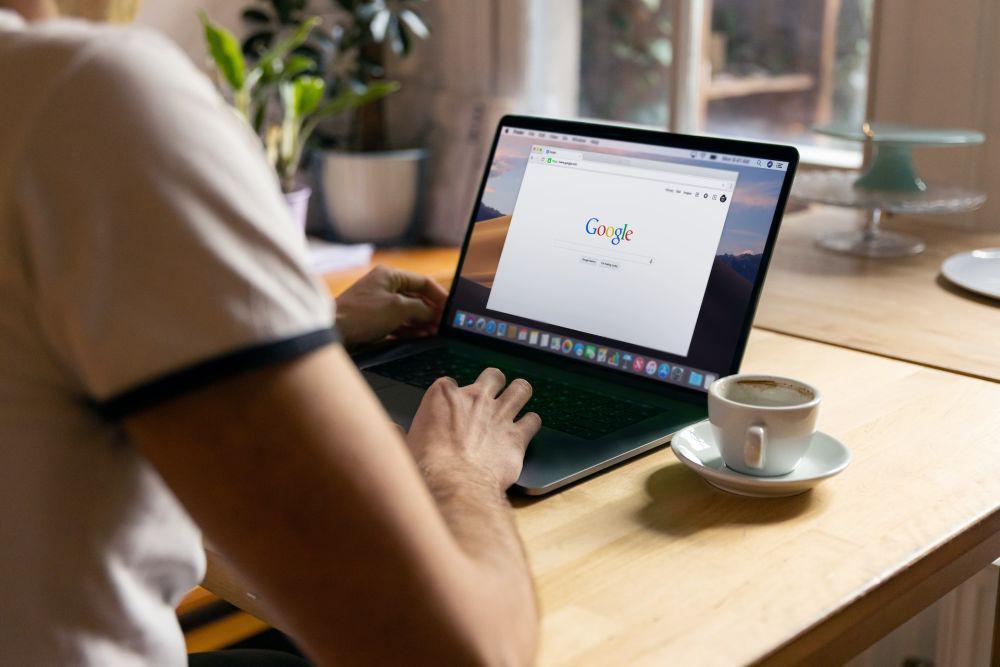
Google Drive menjadi salah satu penyedia layanan penyimpanan cloud yang banyak digunakan. Dengan penyimpanan ini, penggunanya bisa berbagi dan berkolaborasi dalam penyimpanan dokumen.
Google Drive memiliki beragam fitur yang bisa kamu gunakan, mulai dari yang fitur dasar hingga advanced. Berikut beberapa fitur tersembunyi Google Drive yang mungkin belum kamu ketahui.
1. Menggunakan pencarian Advanced
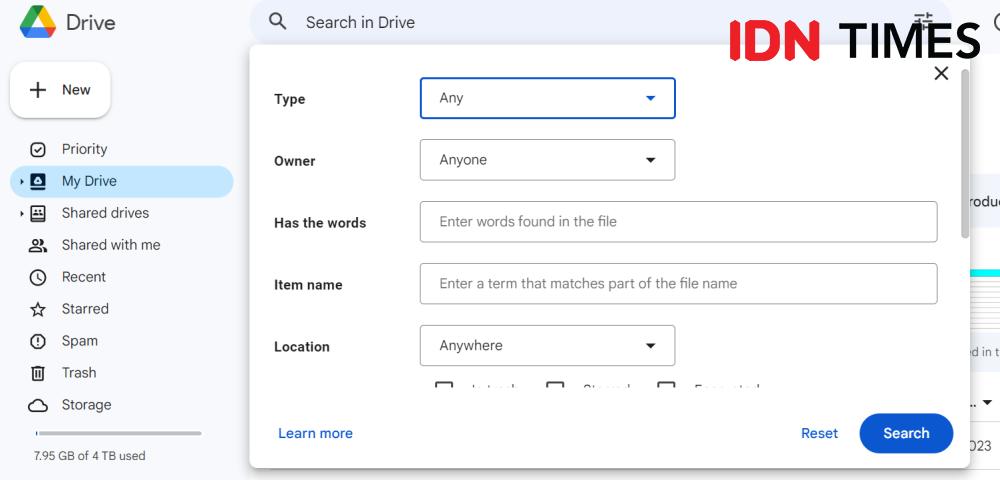
Salah satu masalah terbesar yang akan kamu temui saat menggunakan Google Drive adalah kesulitan untuk menemukan file. Ini tentunya akan dialami bagi pengguna yang memiliki banyak file di Google Drive.
Untungnya, Google Drive memiliki beberapa fungsi pencarian lanjutan yang dapat kamu gunakan.
Untuk menggunakannya, klik kotak pencarian dan pilih More search tools. Itu akan menampilkan daftar lengkap alat yang tersedia untuk menyempurnakan pencarian kamu. Contohnya kamu bisa memilih jenis file yang ingin dicari, seperti folder foto atau file zip.
2. Mengakses riwayat dan memulihkan cadangan di Google Docs & Sheets
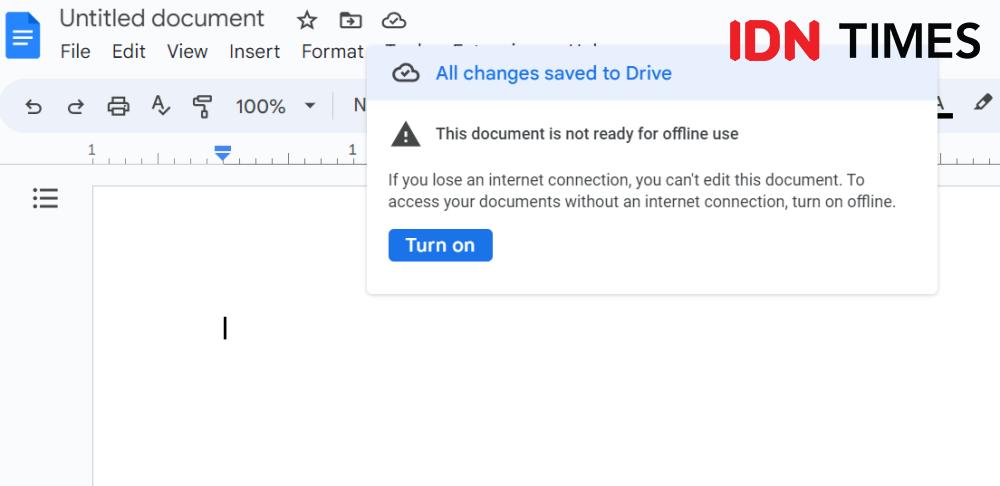
Google Docs dan Google Sheets akan disimpan secara otomatis saat kamu mengerjakan sebuah dokumen. Namun, banyak orang tidak menyadari bahwa pengguna bisa mengklik All changes saved in Drive untuk melihat semua perubahan yang disimpan di Drive.
Google Drive akan mencatat semua perubahan secara otomatis sejak pertama kali membuat file di Google Drive. Hanya dengan satu tombol, kamu bisa memulihkan versi dokumen sebelumnya.
Ini akan sangat berguna saat kamu menghapus teks lama yang diperlukan lagi di masa mendatang.
3. Batasi akses untuk sel tertentu di Google Sheets
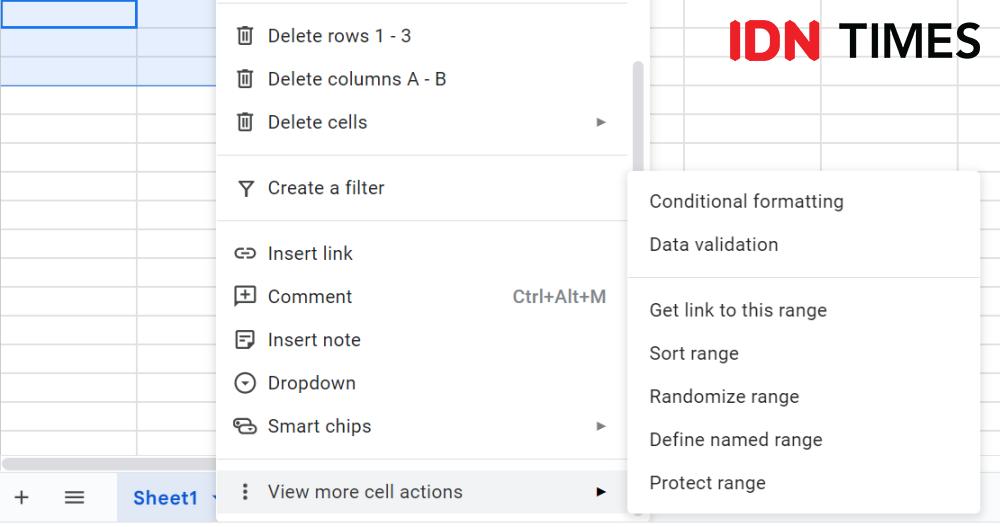
Sangat mudah untuk berbagi file Google Sheets dan Docs untuk berkolaborasi dengan orang lain. Namun, saat mode berbagi diaktifkan, siapa pun yang memiliki link bisa mengedit dokumen tersebut.
Untungnya, di Google Sheets, kamu bisa mengunci bagian tertentu secara manual sehingga tidak seorang pun kecuali pemilik aslinya bisa mengedit sel tersebut. Ini akan sangat berguna saat kamu mengerjakan dokumen dengan grup besar, tetapi memerlukan batasan tertentu untuk sel penting.
Untuk menggunakan fitur ini, klik dan seret area yang ingin dilindungi, klik kanan lalu klik Protect Range. Setelah itu, panel baru akan terbuka di sisi kanan layar. Kamu bisa memberikan akses tertentu sesuai dengan kebutuhan kamu.
4. Buat konten baru dengan cepat menggunakan Quick Links
Jika kamu ingin membuat dokumen dengan cepat tanpa mengunjungi Google Drive, kamu bisa menghemat waktu dengan mengetikkan alamat berikut ke bilah alamat browser. Pastikan kamu masuk ke akun Google yang benar sebelum melakukan ini.
Jika kamu pernah menggunakan tatuan tersebut, Google akan secara otomatis menyimpannya sebagai suggestion, sehingga membuat dokumen baru menjadi sangat mudah.
5. Konversi Word ke PDF atau PDF ke dokumen Word
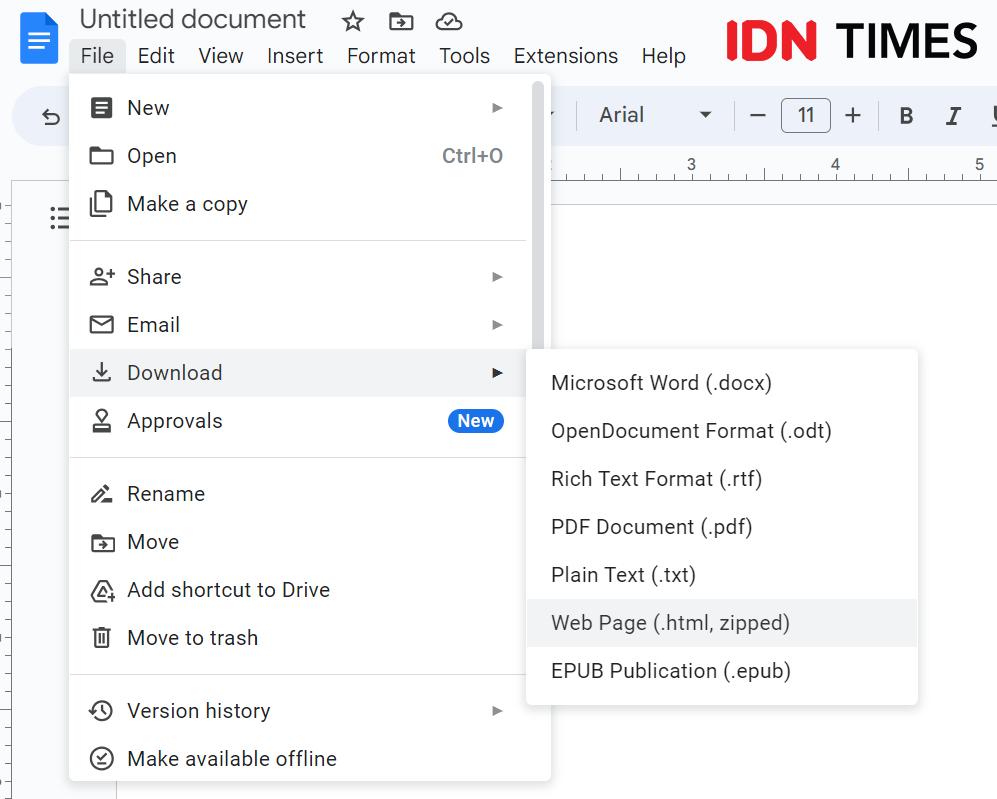
Setelah selesai dengan dokumen Google Docs, kamu bisa mengubahnya menjadi PDF dengan sangat mudah. Cukup klik File > Download > PDF. Ada banyak opsi yang bisa kamu pilih, termasuk teks (.txt), publikasi EPUB (.epub), dan file Microsoft Word (.docx).
Kamu juga bisa mengubah file PDF ke Word dengan mengunggah file PDF ke drive kamu, kemudian klik Open With Google Docs. Hasil yang kamu dapatkan di Google Docs akan bergantung pada bagaimana file PDF tersebut dibuat.
6. Membuat gambar atau diagram dengan mudah
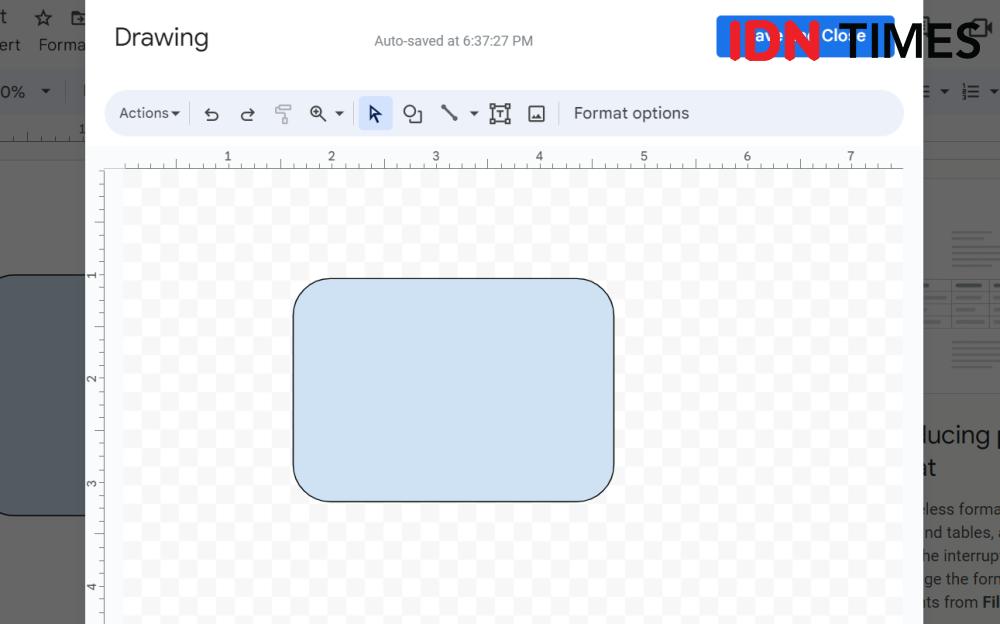
Ini mungkin lebih baik dilakukan dengan menggunakan software pihak ketiga untuk membuat grafik yang detail. Akan tetapi, kamu bisa melakukannya dengan cepat menggunakan Google Drive. Cukup klik Insert > Drawing > New.
Kamu akan diberi alat untuk menggambar, membuat bentuk dasar, menambahkan teks, dan juga mengimpor gambar lainnya. Setelah selesai, kamu bisa klik simpan dan gambar tersebut akan diimpor ke dokumen kamu.
Fitur-fitur di atas bisa kamu gunakan untuk memudahkan dan mempercepat pekerjaan kamu. Selamat mencoba!